В этом руководстве мы узнаем, что такое fstab в системах Linux, как используется файл fstab, какова структура файла /etc/fstab и, наконец, как отладить проблемы с fstab.
В конце мы также рассмотрим краткое введение в файл mtab, его использование и чем mtab отличается от fstab.
Что такое fstab?
Для администратора сервера, пользователя настольного компьютера Linux или новичка в Linux очень важно понимать, что такое файл /etc/fstab в Linux и как отладить проблемы с fstab.
Fstab – это таблица файловой системы, используемая ядром во время загрузки для монтирования файловой системы.
Проще говоря, вы создаете один или несколько разделов на жестком диске и для каждого раздела делаете запись в fstab, которая будет прочитана ядром во время загрузки, и файловая система будет автоматически смонтирована.
Как проверить файл fstab в Linux
По умолчанию все разделы, которые вы создадите во время установки ОС, будут автоматически добавлены в файл fstab.
Давайте погрузимся внутрь и посмотрим, как устроен fstab и как его использовать.
Как найти тип установленной файловой системы в Linux
ПРИМЕЧАНИЕ : Перед редактированием файла fstab лучше всего сделать его резервную копию. Если вдруг что-то будет испорчено, вы сможете вернуть резервную копию.
Структура файла /etc/fstab
Fstab находится в каталоге /etc/ и принадлежит пользователю root.
Поэтому вы должны редактировать этот файл, используя привилегию sudo или как пользователь root.
Чтобы понять структуру файла fstab, выполните следующую команду.
$ cat /etc/fstab $ cat /etc/fstab | grep -i -v "^#" | column -t # Пропустить комментарии
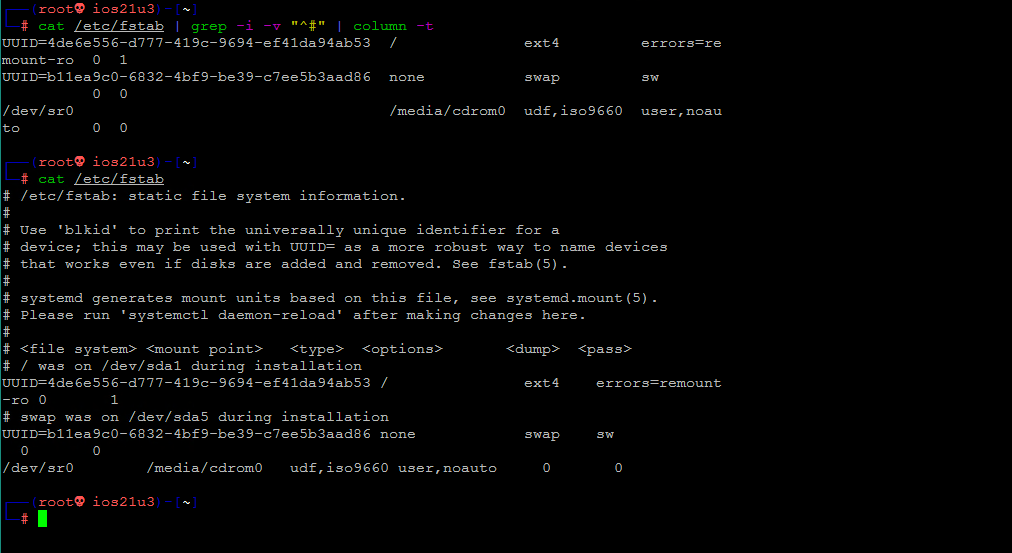
Файл Fstab состоит из шести столбцов (разделов).
- File system – блочное устройство, которое разбито на разделы и на нем создана файловая система.
- Mount Point – место монтирования файловой системы в вашей системе.
- Type – Тип файловой системы (Ext4, Ext3, swap, Xfs и т.д.).
- Options – Определяет, какие параметры монтирования будут учитываться при монтировании файловой системы.
- Dump – Это параметр предназначен для резервного копирования, используемого утилитой dump. Установка нуля означает отключение резервного копирования, а единицы – включение резервного копирования на заданное устройство/носитель.
- Pass – Проверка файловой системы во время загрузки утилитой fsck. Ноль отключает проверку файловой системы, для корневой файловой системы следует установить значение 1, а для других разделов – 2.
Далее разберем по пунктам с переводом на рус.
1. Файловая система
В первом столбце fstab необходимо указать, какой раздел вы собираетесь монтировать.
Вы можете использовать имя блочного устройства, например /dev/sda*, или UUID.
Когда вы создаете файловую систему поверх любого диска с разделами с помощью команды mkfs, для этого раздела будет создан UUID.
Чтобы получить идентификатор блока для любой файловой системы, выполните следующую команду.
$ blkid # Выведет информацию обо всех фс. $ blkid /dev/sdb1 # Выведет информацию только о заданном fs.
Теперь, используя этот идентификатор блока, вы можете смонтировать файловую систему.
2. Точка монтирования
Во втором столбце необходимо указать каталог точки монтирования.
Точка монтирования – это каталог в файловой системе, в который будет смонтирован диск с разделами.
Допустим, вы создали новый раздел размером 100 ГБ и с типом раздела EXT4.
Запись в fstab будет выглядеть следующим образом.
Здесь /mnt/data1 – точка монтирования.
UUID=xxxx-xxx-xxx /mnt/data1/ ext4 defaults 0 0
или
/dev/sdb2 /mnt/data1/ ext4 defaults 0 0
3. Тип файловой системы
Здесь указывается тип файловой системы (EXT2, EXT3, EXT4, XFS, VFAT, SWAP и т.д.).
Если вы хотите узнать тип файловой системы для блочного устройства, используйте команду blkid или lsblk.
$ lsblk -f /dev/sdb1 NAME FSTYPE LABEL UUID MOUNTPOINT sdb1 ext4 365c64d7-4d65-4cdf-8ce1-0def8bb41997 /home
$ blkid /dev/sdb1 /dev/sdb1: UUID="365c64d7-4d65-4cdf-8ce1-0def8bb41997" BLOCK_SIZE="4096" TYPE="ext4" PARTUUID="8f174339-01"
4. Параметры монтирования
Это важный столбец, в котором вы будете передавать параметры монтирования файловой системы.
Существует множество опций монтирования, которые можно использовать.
Для обычного использования достаточно использовать опцию default.
Опция default указывает на комбинацию из семи опций (rw, suid, dev, exec, auto, nouser и async).
В зависимости от требований вам может понадобиться использовать различные опции.
Если в вашем окружении есть существующий рабочий сервер, я советую вам взглянуть на файл fstab, который даст вам хорошее представление о том, какие опции монтирования используются.
5. Дамп
Этот столбец предназначен для резервного копирования.
Когда он имеет значение 1, утилита дампа будет создавать резервные копии.
Сейчас это устаревшая функция, так как изначально она была разработана для создания резервных копий на лентах для старых файловых систем.
Рекомендуется установить нулевое значение.
6. Pass
Во время загрузки утилита fsck будет выполнять проверку файловой системы на основе значения, указанного в шестом столбце.
Если вы установите значение ноль или оставите его пустым, проверка файловой системы будет отключена.
Для корневой файловой системы всегда должно быть указано значение 1.
Для других файловых систем можно задать значение 2.
Устранение проблем загрузки, связанных с файлом Fstab
Если вы допустили какую-либо ошибку в файле fstab, при перезагрузке машина перейдет в аварийный режим.
В аварийном режиме не будет сетевого интерфейса, поэтому отладку придется выполнять непосредственно в консоли.
- Как исправить “failed to mount /etc/fstab” в Linux
- ⛑️ Как загрузить в Rescue Mode и Emergency Mode через Systemd в CentOS / RHEL 7 и 8
- 🛠️ Как устранить ошибку Initramfs в Fedora
- 🛠️ Решение ошибки mount: /dev/sdb is write-protected, mounting read-onlymount: unknown filesystem type ‘(null)’
- 🇨🇫 Как решить “XFS: Filesystem has duplicate UUID – can’t mount”
- XFS error: Unable to mount filesystem With Noacl Permission in CentOS/RHEL 7
Что такое файл Mtab?
Когда вы выполняете команду mount без передачи каких-либо аргументов, она выводит список смонтированных файловых систем.
$ mount
В каталоге /etc/ также есть файл под названием mtab.
Когда вы посмотрите на /etc/mtab, он будет точно таким же, как вывод команды mount.
Давайте посмотрим, что написано на странице man о файле mtab.

Файл /etc/mtab связан симлинками с mounts в файловой системе proc.
Если вы выполните команду mount или umount, результат будет обновлен в mounts.
$ ls -ln /etc/mtab lrwxrwxrwx 1 0 0 19 Jan 9 17:45 /etc/mtab -> ../proc/self/mounts
Если кратко описать разницу между fstab и mtab, то fstab используется для монтирования файловой системы во время загрузки, а mtab – для отображения списка смонтированных файловых систем.
Если файл /etc/mtab поврежден или случайно удален, вы можете восстановить его с помощью следующей команды.
$ sudo sh -c 'grep -v rootfs /proc/mounts > /etc/mtab'
- 🐧 Как восстановить поврежденный или пустой файл /etc/mtab на CentOS/RHEL
- 🐧 Как смонтировать и размонтировать файловую систему/раздел на Linux
Заключение
В этой статье мы обсудили, что такое fstab и mtab и как важно для системы хранить и считывать информацию о разделах во время загрузки.
Мы также обсудили, что происходит, если в файле fstab допущена ошибка.

